
『朝までフォトショ2 「生成AI特集」』のアイキャッチを画像生成で作ってみた
みなさん、こんにちは! デザイナーのまるみというものです。
#朝までフォトショ2 「生成AI特集」というオンラインセミナーに8月23日(金)登壇します!
朝までフォトショ2 「生成AI特集」
このオンラインセミナーですが、『Adobe Photoshop』が主役となります。Adobe Photoshopは写真や画像を編集するためのソフトウェアです。
写真の色や明るさを変えられます
画像の一部を消したり、加えたりできます
文字や図形を画像に追加できます
全く新しい絵を描くこともできます
多くのプロの写真家やデザイナーが仕事で使っていますが、趣味で使う人も多いです。今回はその中でも特に「生成AI」という機能に絞った内容での開催です!
セッションのテーマ:「思い出を彩る生成AI」
生成AIは、新しい画像や文章を作り出すことができる技術です。
「思い出を彩る」とは、私たちの持つ思い出をより楽しく、鮮やかにすることです。
今回このテーマをもとに、生成AIを使って思い出の写真をどのように変えられるかを紹介します。
写真の背景を変える
写真に写っている人が身につけているものを変える
写真に写っていない人を追加する
生成AIを使えば、思い出の写真を自由に編集できます。ただし、元の思い出を大切にしながら、新しい楽しみ方を見つけるのが目的です。


サムネイル作成
完成したサムネイル

元になる素材
今回のバナーに使った素材は、すべてAdobe Fireflyで生成しています。

製作工程
Fireflyでプロンプトを入力し、画像生成
「写真のフレーム、白枠、シンプル、ポラロイド、写真2枚」というプロンプトを入力します。一回の入力で4種類のバリエーションが出力されるため、一番よさそうなものを選びます。

良い感じの候補がいくつか出てきた段階で、参照画像とスタイルを追加して再度生成するとクオリティをさらに上げることができます。

今回の場合、テーマが「心」や「感情」を思わせるもののため、心を表すものがよいだろうという判断をし、ハートのある画像を選びました。
Photoshop内で画像調整
文字をいれる場所が足りないため、左上部分の背景を「生成拡張」を使って良い感じに拡張します。この部分に後ほど文字を入れます。

さらに生成機能を活用し、写真のフレーム内に「思い出の写真」っぽく思える画像を生成します。


レイアウト
拡張した余白にテキストを入力し、「メインタイトルの位置」を決め、レイアウトの方向性を探ります。文字の大小や余白の調整もここで行います。
タイトルの位置とレイアウトが確定した後、背景の画像をいじります。「彩り」を感じる「虹色の光」を追加で生成し、背景に虹色の要素を追加しました。
サブタイトル、アイコン、肩書類、ロゴを追加し、レイアウトを確定
レイアウト確定後、色を調整。
「思い出」を感じる「斜めの光」は生成ではうまくいかず、ブラシで描きました。
微調整
サブタイトルの色をイベントのロゴと似た感じに
白黒にあえて変換し、読めるかどうかを検証
最終的な文字詰め
ごみ取り
書き出したpngファイルを軽量化(3MB→1MB以下に)

余談
生成画像に小さなゴミが入っており、驚きました! 現実の写真ではこういうわずかなゴミが入っているのですが、生成されたものにも入るのだなと思い、リアルを感じました。

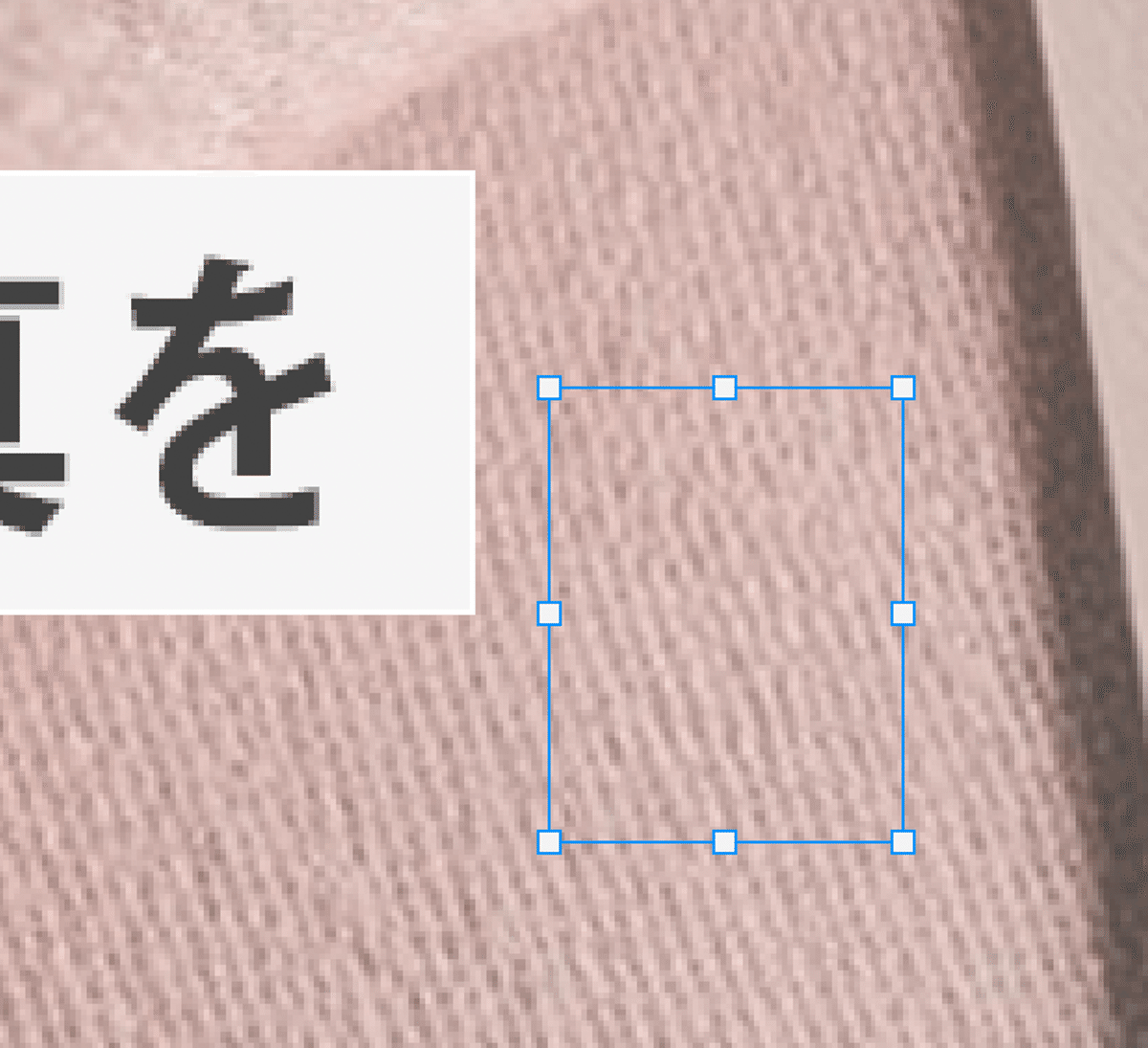
最終調整
思い出の写真というテーマで生成した部分、「クリスマス」の話はセッション中に出てこないため、「誕生日ケーキ」に変更しました。

こだわったところ
愛の話なのでハートが生成されて「よっしゃ!!」と思った
彩るというワードを使っているのと、写真の話なので光をつかいたかった
虹色の光
可読性を保つために白黒で検証した
肩書の情報量が多くて自分ごとながら「まじか」と思った
でも実際の企業だともっと長いよね
仕上げ間近で写真のゴミを発見し、ごみ取りをした
最後の最後で「クリスマスツリーよりバースデーケーキだな。。。」と思い、内容を変えた
生成AIでもゴミが出るんだな…(逆にすごい)
おわりに
生成AIを使ったクリエイティブですが、実際のバナー的なものに使っている製作工程はまだあまり見られないものかもしれません。『#朝までフォトショ2 「生成AI特集」』では、総勢10名の「実例」「知識」を見ることができます。この記事を見て気になった方、ぜひご参加ください〜!
